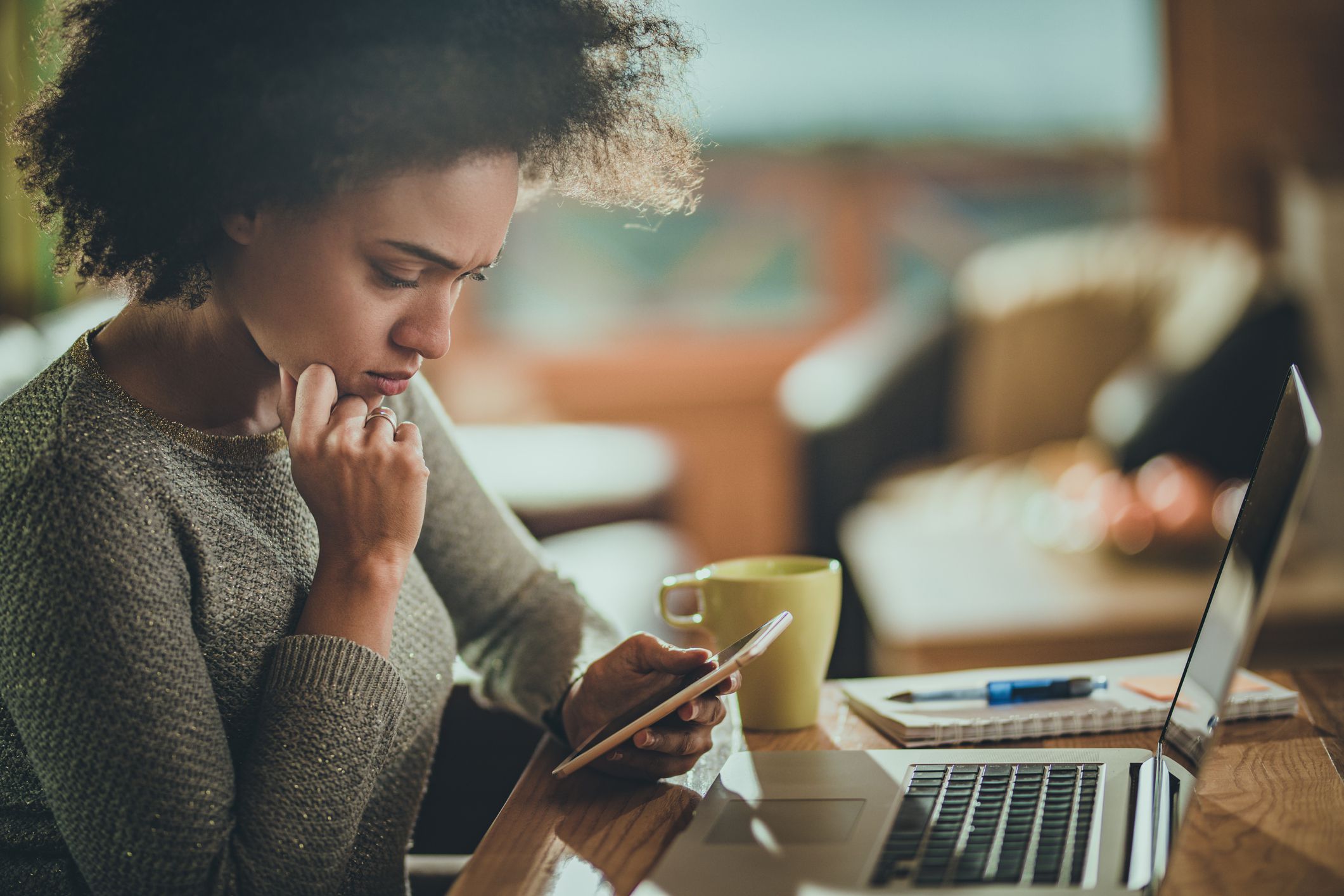Mitä tietää
- Mail-sovelluksesta: Avaa Mail sovellus ja valitse postilaatikko. Pyyhkäise vasemmalle sähköpostissa tai viestiketjussa, jonka haluat mykistää. Napauta Lisää > Tyhmä.
- Avoimesta sähköpostista: Avaa viesti. Lehdistö Vastaus kuvake. Pyyhkäise ylös nähdäksesi lisää vaihtoehtoja. Napauta Tyhmä.
- Mykistetyt sähköpostit on merkitty joko Merkitse luetuksi tai Arkistoi tai poista iPhonen asetuksista riippuen.
Tässä artikkelissa kerrotaan, kuinka iOS 13:n sähköpostiketju voidaan mykistää Saapuneet-kansiosta tai avoimesta sähköpostista. Nämä tiedot koskevat iOS 13:a ja uudempaa iPhonea ja iPod touchia sekä iPadOS:ää.
Sähköpostiketjun mykistäminen iOS 13:ssa
Apple iOS 13 on lisännyt runsaasti uusia toimintoja iPhoneen ja iPod Touchiin. Apple Musicin pimeän tilan, videoeditoinnin ja sanoitusten lisäksi iOS 13 esittelee joitain uusia vaihtoehtoja sähköpostin käsittelyyn. Tärkein näistä on kyky mykistää sähköpostiketjut. Sinun ei tarvitse ottaa tätä ominaisuutta käyttöön käyttääksesi sitä. Se on sisäänrakennettu Mail-sovellukseen, ja voit käyttää sitä kahdella tavalla. Käytät ensimmäistä tapaa postilaatikossa.
-
Avaa Mail sovellus iPhonessasi.
-
Jos sinulla on useita postilaatikoita, valitse se, jossa on mykistettävä viestiketju, tai napauta Kaikki postilaatikot.
-
pyyhkiä vasemmalle langalla, jonka haluat mykistää.
-
Lehdistö Lisää vaihtoehto (se näyttää kolmelta pisteeltä harmaassa ympyrässä).
-
Napauta Tyhmä.
-
Mykistettyjen säikeiden kuvake näyttää kupalta, jonka läpi kulkee viiva.
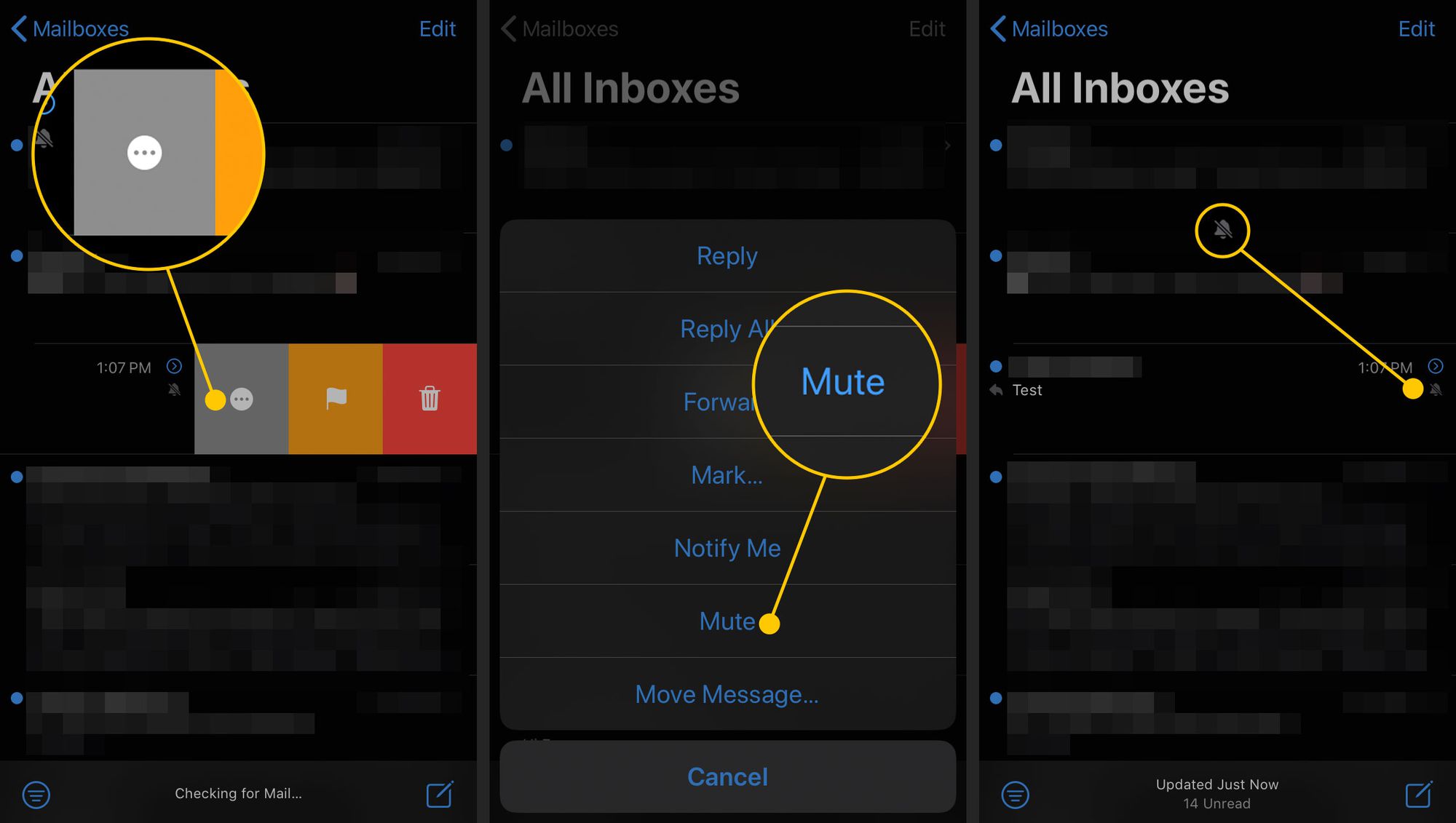
-
Toista nämä vaiheet, mutta napauta Poista mykistys Lisää-valikossa ottaaksesi ilmoitukset takaisin käyttöön.
Mykistetäänkö sähköpostiketju avoimessa sähköpostissa?
Jos olet jo avannut sähköpostin ja päätät, että et halua saada ilmoituksia uusista viesteistä kyseisessä ketjussa, voit myös mykistää viestiketjun avoimesta sähköpostista. Voit tehdä tämän noudattamalla näitä ohjeita.
-
Avaa viesti ketjussa, jonka haluat mykistää.
-
Lehdistö Vastaus kuvake.
-
Pyyhkäise ylös nähdäksesi lisää vaihtoehtoja.
-
Napauta Tyhmä.
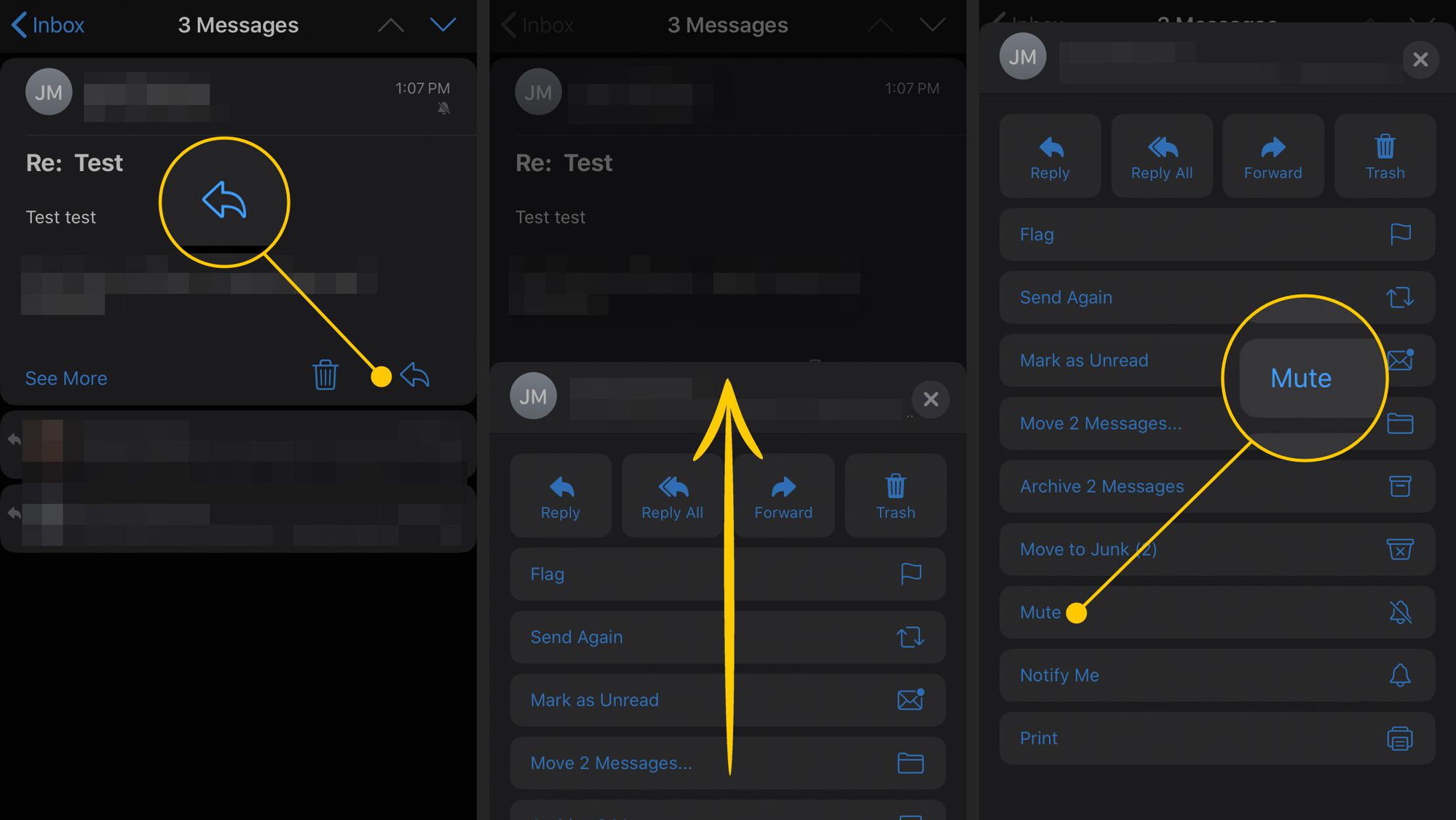
-
Voit poistaa ketjun mykistyksen samassa valikossa.
Sinun tarvitsee vain mykistää viestiketju yhdellä laitteella. Asetus siirretään muihin laitteisiin, jotka käyttävät Apple ID:täsi.
Hallitse, mitä mykistetyille sähköposteille tapahtuu
Sähköpostiketjun mykistyksen lisäksi iOS 13 antaa sinun päättää, mitä tapahtuu uusille viesteille, jotka saat hiljentämäsi keskustelun aikana. Määritä asetus noudattamalla näitä ohjeita.
-
Avata asetukset.
-
Valitse Mail.
-
Napauta Mykistetty ketjutoiminto.
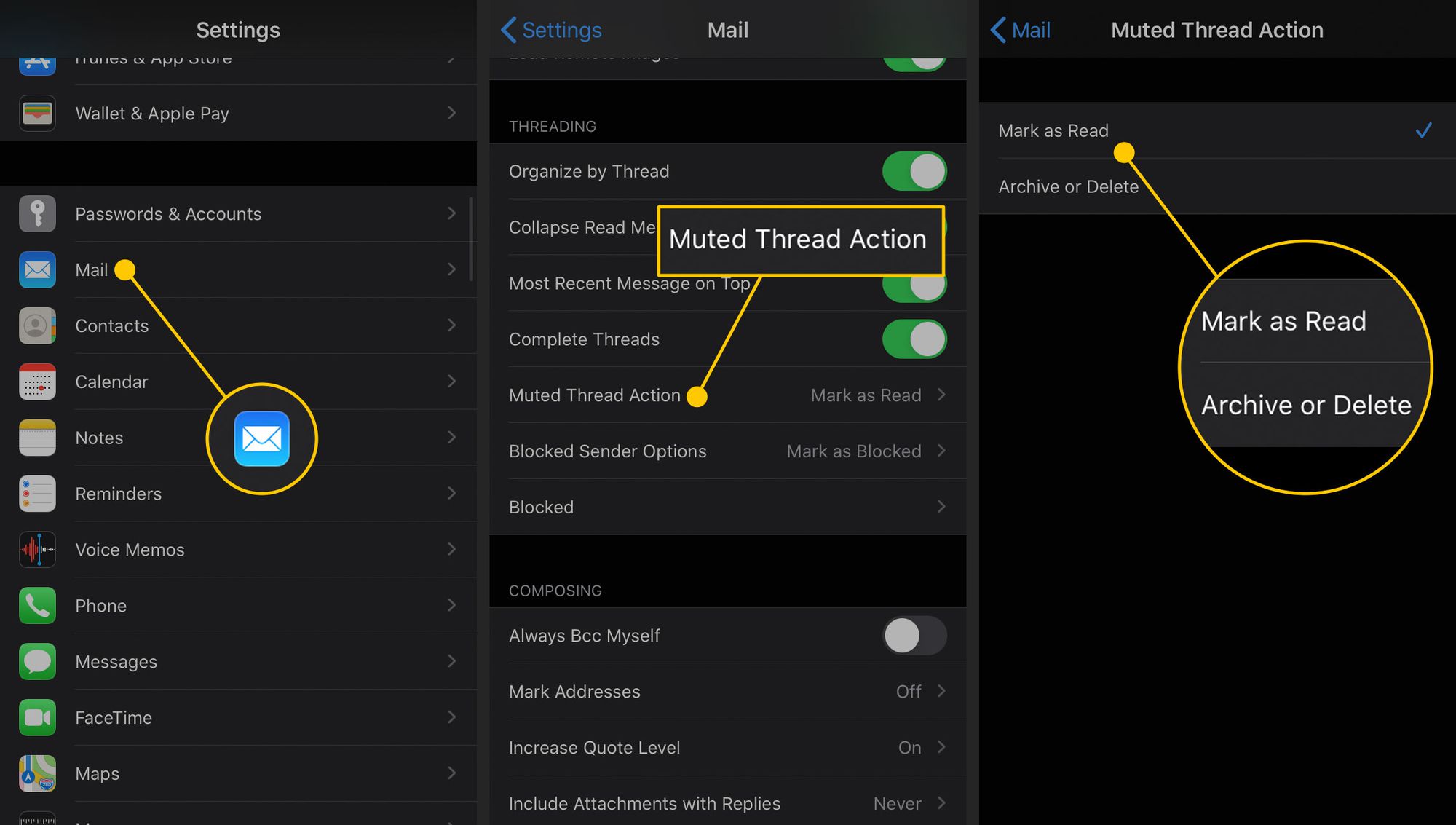
-
Valitse haluamasi vaihtoehto.
- Merkitse luetuksi pitää uudet sähköpostit postilaatikossasi, mutta ei näytä niitä uusina. Käytä tätä, jos haluat lukea viestit myöhemmin, mutta et tarvitse hälytystä aina, kun saat uuden.
- Arkistoi tai poista on tarkoitettu viesteille, joita et aio lukea. Kun uusi viesti saapuu mykistettyyn viestiketjuun, tämä vaihtoehto siirtää ne suoraan arkistoituun kansioon tai roskakoriin sen mukaan, miten olet määrittänyt postilaatikkosi.
Miksi sähköpostiketju kannattaa mykistää
Jos saat ilmoituksia jokaisesta postilaatikkoosi saapuvasta viestistä, liian aktiivinen keskustelu voi ärsyttää. Voit poistaa ärsyttävän ketjun ilmoitukset käytöstä menettämättä muiden vastaanottamiesi sähköpostien hälytyksiä. Ennen tätä ominaisuutta ainoa vaihtoehtosi oli käsitellä kaikkia ilmoituksia tai poistaa ne kokonaan käytöstä. Yhden säikeen mykistäminen antaa sinulle paremman hallinnan siihen, mitkä hälytykset saapuvat lukitusnäytöllesi.